Виндовс 10 има клизач за осветљеност који је закопан дубоко у опцијама напајања. Корисници обично користе функцијске тастере за управљање осветљеношћу екрана. ХУД на Виндовс 10 даје неку идеју о томе колико је ваш екран светао или затамњен. Тако је вековима. Чак ни Виндовс 7 није имао клизач за осветљење који је био лако доступан корисницима. Такође је имао само један закопан у опцијама напајања на контролној табли. Клизачем је много лакше управљати, али ван кутије не постоји клизач за осветљеност у оперативном систему Виндовс 10 којим можете лако да управљате. Вин 10 Бригхтнесс Слидер је бесплатна апликација отвореног кода која то решава.
Вин10 клизач за осветљеност је преносив. Не морате да га инсталирате. Само преузмите апликацију и покрените је. То ће додати икону осветљености на системску палету која се савршено уклапа са контролама напајања/батерије, ВиФи-а и јачине звука.
Клизач за осветљеност у оперативном систему Виндовс 10
Кликните на икону осветљености и појавиће се клизач. Можете повући дугме клизача и повећати или смањити осветљеност. Као и клизач за јачину звука у оперативном систему Виндовс 10, клизач за осветљеност вам даје нумеричке вредности за затамњење или осветљеност вашег екрана, тј. имате скалу која иде од 1 до 100.

У поређењу са клизачем, подразумевани ХУД за Виндовс 10 осветљеност вам не даје тако фину контролу. Функцијски тастери на вашем лаптопу контролишу ХУД и управљају осветљеношћу у фиксним корацима.
На снимку екрана испод, можете видети подразумевану осветљеност ХУД са леве стране и клизач који Вин10 Бригхтнесс Слидер додаје на десној страни. Клизачем је много лакше управљати.
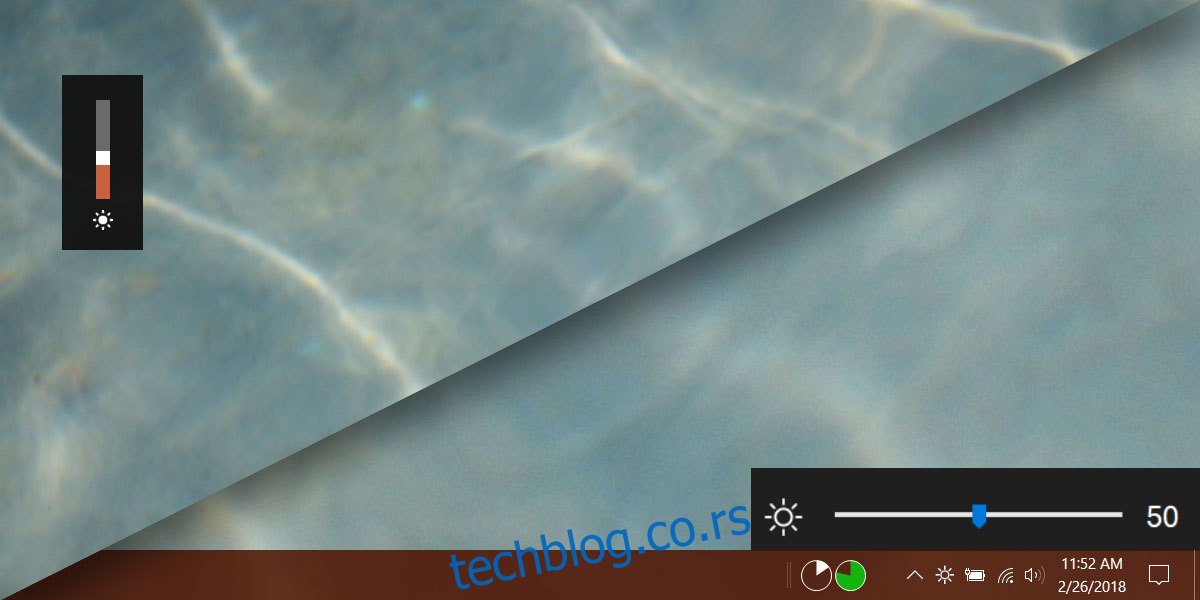
То је заправо благо побољшање клизача за осветљеност контролне табле јер вам даје нумеричке вредности за тренутне нивое осветљености.
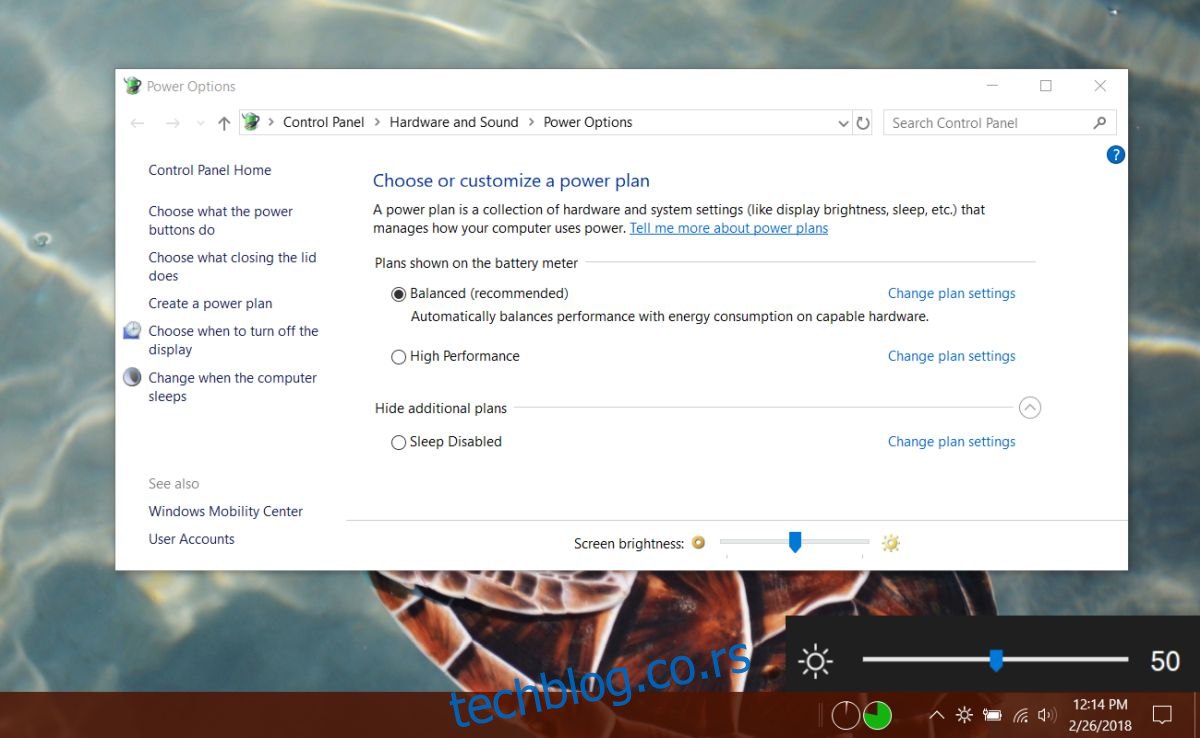
Ограничења
Док Вин10 Бригхтнесс Слидер ради одлично, али има једно ограничење. Ако користите клизач за осветљење на контролној табли или ако користите функцијске тастере да промените осветљеност екрана, клизач се неће ажурирати како би одражавао нове нивое осветљености. То не омета подразумеване контроле осветљења, а подразумеване контроле светлине не спречавају апликацију да ради. Једино ограничење је то што се апликација не ажурира када користите подразумеване контроле за промену осветљености екрана.
Међутим, ако користите Вин10 Бригхтнесс Слидер да промените осветљеност вашег екрана, и клизач контролне табле и Виндовс 10 подразумевани ХУД осветљења ће одражавати нови ниво који је постављен.
Можете покренути Вин10 Бригхтнесс Слидер при покретању система. Апликација може да прикаже грешку „Није подржано“ када покушате да је покренете. Ако добијете ову грешку, програмер саветује да покренете следећу команду у ПоверСхелл-у;
$monitor = Get-WmiObject -ns root/wmi -class wmiMonitorBrightNessMethods$monitor.WmiSetBrightness(80,10)
Ако то не успе, можда ћете морати да ажурирате управљачке програме за екран. Изузимајући ова два решења, ако апликација не ради, немате прибегавања.

